Rozdzielczość DVD — wszystko, co chcesz wiedzieć w szczegółach
Czy chcesz oglądać płyty w wysokiej rozdzielczości DVD? Podczas gdy technologia się rozwija, płyty DVD są pozostawiane w tyle, ponieważ wszystkie media można oglądać w Internecie. Jeśli musisz zgrać swoje kolekcje, aby zaimportować je na swoje urządzenia, musisz zadbać o rozdzielczość. Ten post zilustruje dla Ciebie informacje o rozdzielczości DVD. Z innych konkretnych powodów możesz także dowiedzieć się, jak nagrywać dyski DVD z innymi informacjami wymienionymi w tym poście.
Lista przewodników
Część 1: Co powinieneś wiedzieć o rozdzielczości DVD Część 2: Jak nagrywać dyski DVD w wysokiej rozdzielczości Część 3: Często zadawane pytania dotyczące rozdzielczości DVDCzęść 1: Co powinieneś wiedzieć o rozdzielczości DVD
DVD to doskonały sposób na przechowywanie plików multimedialnych, takich jak wideo lub audio, i można je znaleźć zwykle na dyskach Blu-ray. Ale czy ma znaczenie rozdzielczość DVD? Zdecydowanie tak! Rozdzielczość DVD ma dwa standardy, których należy przestrzegać, a poniższe szczegóły dotyczą tego wszystkiego.
Rozdzielczość DVD dla NTSC wynosi 720 × 480 przy łącznej rozdzielczości 345, 600 pikseli i 525/60 Hz. Tymczasem rozdzielczość PAL DVD wynosi 720 × 576 z pikselami 414, 720 i 576i/576p. Tych standardów można używać w proporcjach obrazu 4:3 i 16:9. Możesz także wyszukać flagę w danych wideo, aby sprawdzić, czy wybrana rozdzielczość DVD jest dozwolona przez standard. Kolejna informacja, która powinna być zawarta w tej rozdzielczości DVD, jest ważna dla pikseli i wymiarów, dzięki czemu możesz mieć lepsze wrażenia podczas oglądania po zgraniu lub nagraniu płyt DVD.
Ale tak naprawdę chodzi o to, czy musisz znacznie zwiększyć rozdzielczość DVD? Chociaż rozdzielczość HD DVD istnieje, ma 1280 × 720 i 1920 × 1080, a nawet 4K UHD, 480p to standardowa rozdzielczość, która zapewnia doskonałe informacje o danych. Teraz, gdy znasz już podstawy rozdzielczości DVD, czy możliwe jest nagrywanie filmów na płycie? Zobaczmy, którego narzędzia powinieneś użyć, czytając następną część.
Część 2: Jak nagrywać dyski DVD w wysokiej rozdzielczości
Nadal można przechowywać pliki multimedialne na dysku z Kreator DVD AnyRec. Zadbano o rozdzielczość DVD, z zaawansowanymi ustawieniami, aby skonfigurować żądane wyjście. Narzędzie na komputer jest lekkie i ma prosty interfejs użytkownika, który ułatwia nagrywanie wszystkich filmów, plików audio i zdjęć na płytach DVD. Zapewnia również najlepsze ustawienia wstępne i szablony motywów, aby dostosować menu za pomocą ramek, miniatur i stylów przycisków. Dzięki AnyRec DVD Creator nagrywanie płyt DVD jest zarówno proste, jak i profesjonalne!

Nagrywaj DVD z poziomami wyjściowymi od niskiej do wysokiej rozdzielczości lub twórz w standardzie telewizyjnym, aby odtwarzać DVD bez ograniczeń.
Skuteczny wbudowany edytor wideo do przycinania, łączenia i stosowania efektów w celu uzyskania lepszej rozdzielczości DVD.
Umożliwiaj użytkownikom dodawanie tła muzycznego i dostosowanych znaków wodnych z dowolnymi miejscami docelowymi w dowolnym regionie.
Obsługa dodawania napisów w różnych formatach, takich jak SRT, SUB, SSA i ASS oraz ścieżek audio.
100% bezpieczne
100% bezpieczne
Krok 1.Pobierz AnyRec DVD Creator z oficjalnej strony internetowej. Postępuj zgodnie z instrukcjami, aby zainstalować oprogramowanie na swoim urządzeniu. Po uruchomieniu DVD Creator kliknij przycisk „Dodaj pliki”, aby zaimportować filmy na pusty dysk lub do zewnętrznego napędu DVD. Alternatywnie możesz dodać do programu folder z wieloma filmami.
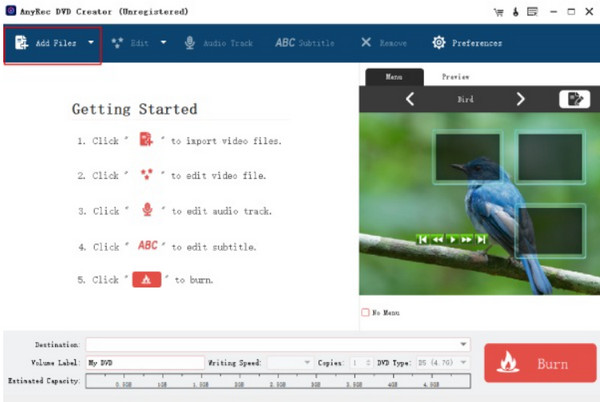
Krok 2.Aby uzyskać dostęp do edytora wideo, wybierz jeden film z listy i kliknij przycisk „Edytuj wideo” w górnej części. Menu „Efekty” umożliwia konfigurację nasycenia, jasności, kontrastu i głośności dźwięku. Zaznaczenie pola wyboru „Zastosuj do wszystkich” umożliwi zastosowanie tych samych efektów w innych plikach wideo. Kliknij przycisk „OK”, aby zapisać wszystkie zmiany.
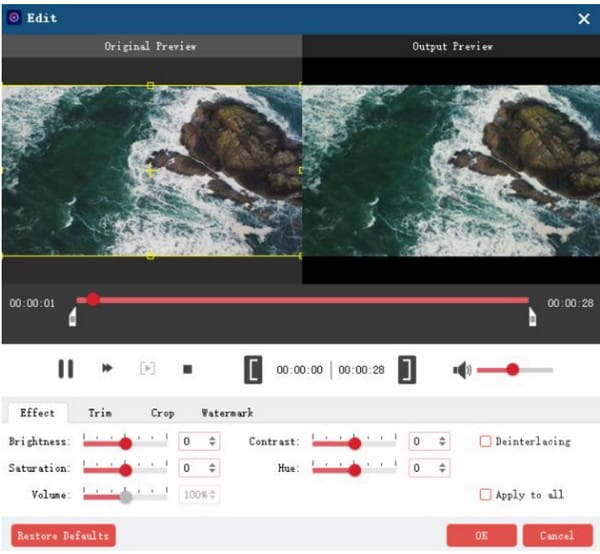
Krok 3.Następnie przejdź do sekcji przycinania, aby wyciąć początkową i końcową część filmu. Możesz dostosować przycinanie za pomocą punktów czasowych na obu końcach. Menu „Przytnij” umożliwia zmianę proporcji obrazu na żądany rozmiar. Następnie możesz utworzyć własne logo w sekcji „Znak wodny” ze zdjęciami, tekstem itp. Kliknij przycisk „OK”, aby zastosować wszystkie zmiany.
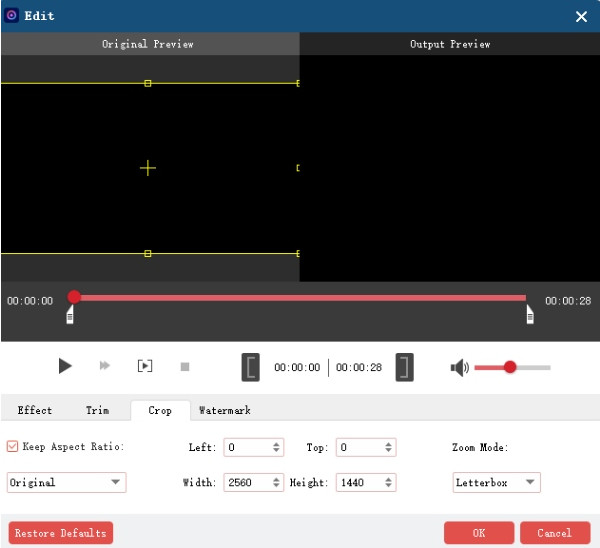
Krok 4.Wracając do głównego interfejsu, przejdź do menu „Miejsce docelowe” i wyszukaj wyznaczoną ścieżkę wyjścia. Możesz także zmienić inne ustawienia, takie jak „Szybkość zapisu, Szybkość głośności” lub wykonać kopie DVD. Na koniec kliknij przycisk „Nagraj”, aby rozpocząć proces nagrywania.
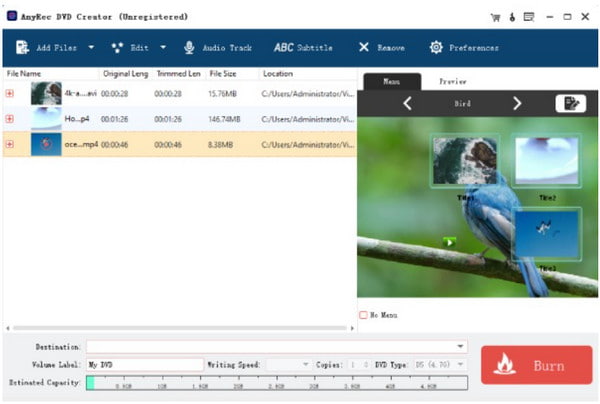
Część 3: Często zadawane pytania dotyczące rozdzielczości DVD
-
1. Czy istnieje różnica między rozdzielczością DVD a Blu-ray?
Tak. Istnieje ogromna przepaść między rozdzielczością DVD a Blu-ray, szczególnie w rozdzielczości, którą obsługują. Blu-ray obsługuje różne rozdzielczości, a większość z nich to Full HD lub 1920 × 1080p. Jest to ponad sześć razy większa rozdzielczość w porównaniu ze standardami DVD, ponieważ może dostarczać filmy o bardziej szczegółowym i ostrzejszym wyglądzie.
-
2. Czy użycie wyższej rozdzielczości DVD jest dobre dla jakości wideo?
Tak. Aby uzyskać lepszą jakość wideo niż materiał, szybkość transmisji wideo jest ważniejsza niż rozdzielczość DVD. Gdy przepływność źródła jest niska, występuje tendencja do degradacji jakości wideo, co skutkuje znacznie gorszym scenariuszem, takim jak rozmyty obraz.
-
3. Czy można używać dysku SD DVD na telewizorze HDTV lub telewizorze 4K?
Nie. Nie zaleca się skalowania w górę ani używania dysków SD DVD w przypadku uaktualnionych urządzeń. Dzieje się tak, ponieważ efekty wizualne zależą od wielu czynników, w tym rozdzielczości DVD, rozmiaru wyświetlacza i innych. Na przykład wideo 480p wystarczy na smartfona, ale jakość może nie być widoczna w przypadku telewizji HDTV i 4K.
Wniosek
Po przeczytaniu tego postu dowiedziałeś się o rozdzielczości DVD i której lepiej użyć jako standardu. Rozdzielczość HD to doskonała metoda oglądania przeskalowanego wideo na telewizorze, w systemie Windows i Odtwarzacze DVD Maca; jednak nie jest zalecane do wielokrotnego zgrywania lub przypalania. Ale aby osiągnąć najlepszą jakość wideo podczas nagrywania płyt DVD, najlepszym rozwiązaniem jest AnyRec DVD Creator. Oprócz tego, że jest łatwy w użyciu, możesz także skonfigurować dane wyjściowe do edycji i poprawić jakość wideo. Kliknij przycisk Pobierz bezpłatnie i nagrywaj płyty DVD w wysokiej jakości!
100% bezpieczne
100% bezpieczne
